如何设置手机应用锁?
Hello!大家好,我是阿广,今天小编来分享一下“如何设置手机应用锁?”这篇文章,我们每天分享有用的知识,下面小编就来分享一下吧,大家一起来学习吧!(⊃‿⊂)
原料/工具
XIAOMINOTE5
MIUI12
MIUI10以上
方法/步骤
第1步
首先,打开桌面上的设置图标。
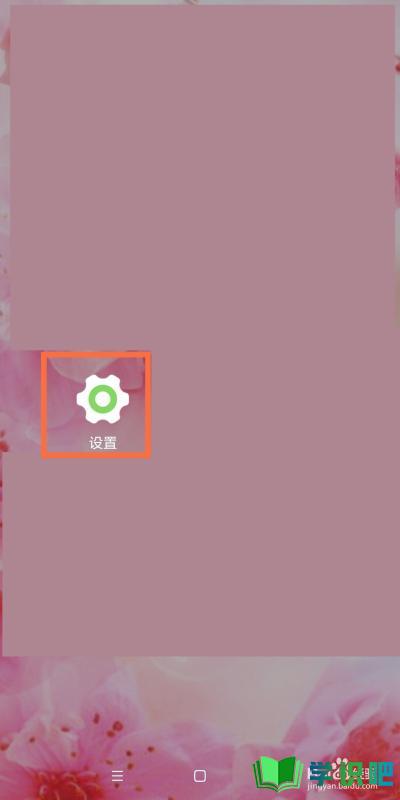
第2步
在设置窗口,点击应用设置一项。
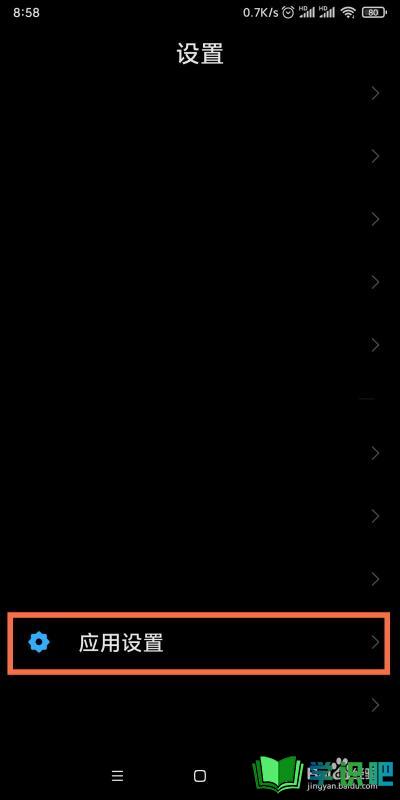
第3步
在应用设置窗口,点击应用锁一项。
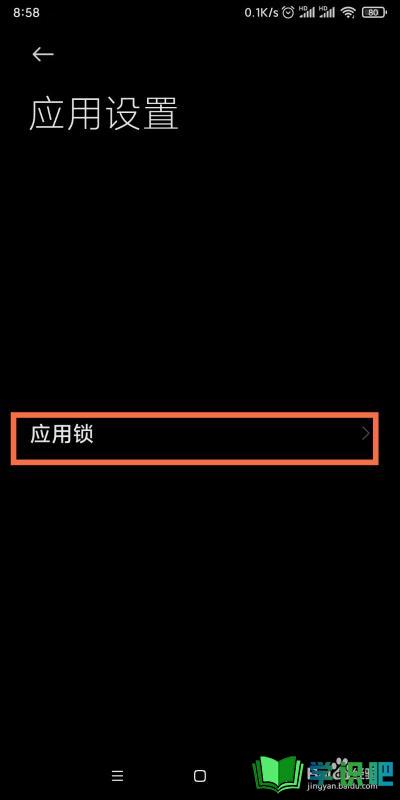
第4步
这样,就打开了应用锁窗口。
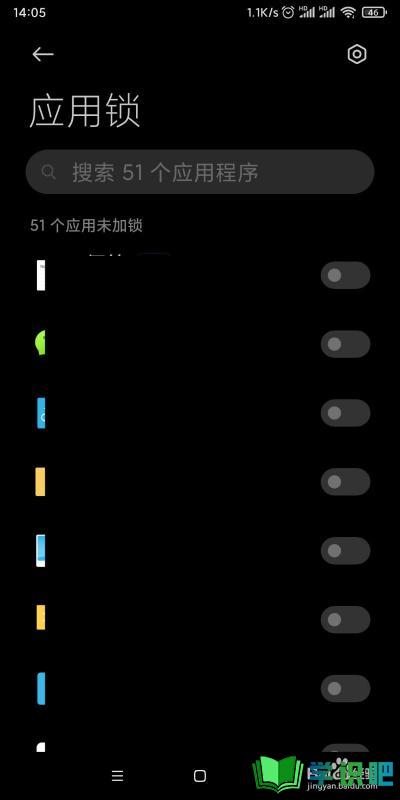
第5步
点击需要加锁应用右侧的滑动开关,就给该应用加锁了。
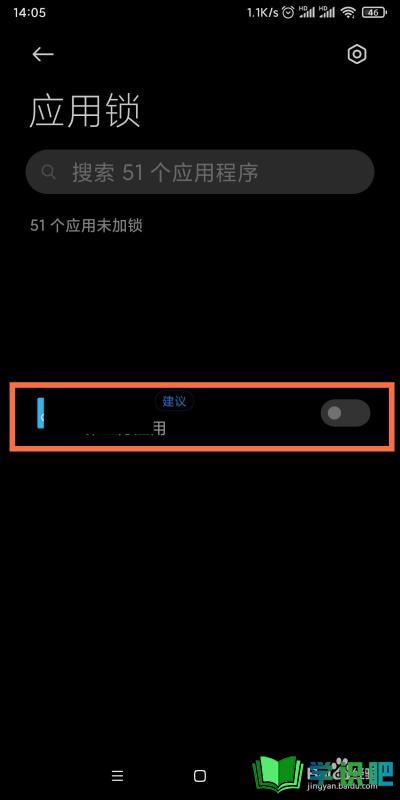
第6步
窗口上部提示:希望隐藏秘密通知?
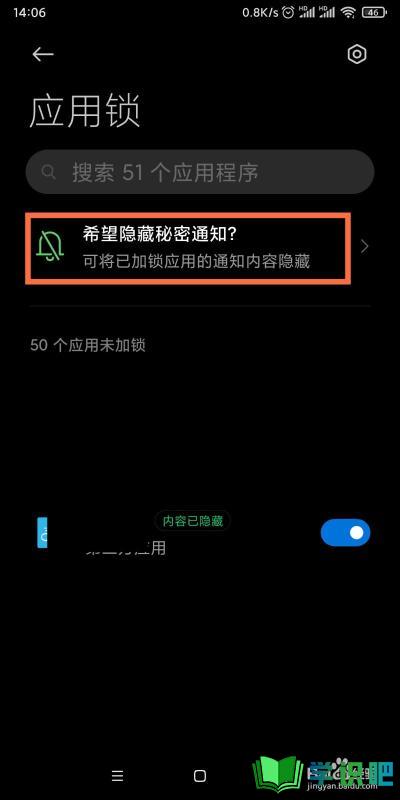
第7步
点击该提示后,就打开了隐藏通知内容窗口。
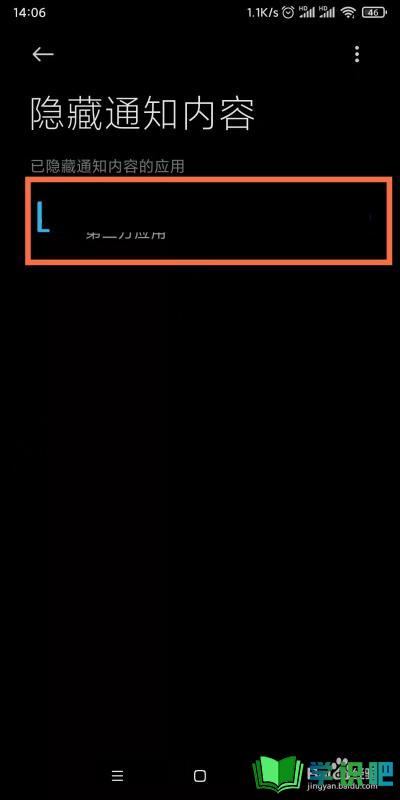
第8步
在此窗口,点击其滑动开关,还可以关闭该应用通知内容的提示。
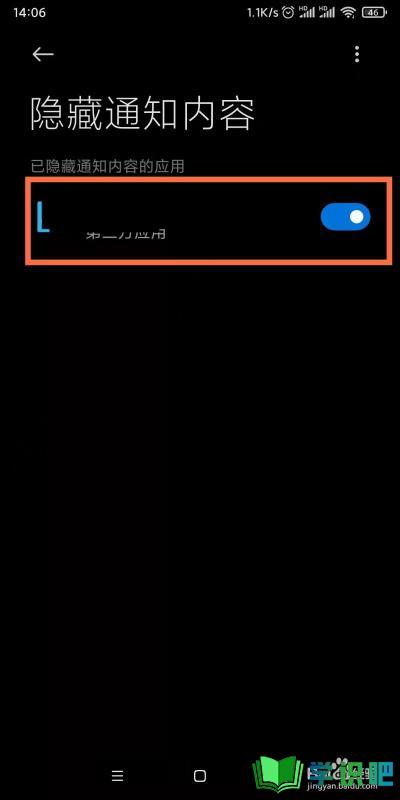
第9步
这样,就给该应用设置了手机应用锁。
温馨提示
以上就是“如何设置手机应用锁?”这篇文章的所有内容了,相信大家也都认真的看完了,如果大家还有不懂的问题,可以通过搜索来获取更多相关的内容,最后记得给小编点个赞吧!(⊃‿⊂)
